Sett barnesikring på hjemmenettet

Lærer du barnet ditt å ikke åpne døra for fremmede? Slik låser du de åpne dørene på nettet.
Økt adgang til internett setter barn og unge i en sårbar posisjon. Alt fra uetiske nettspill som Momo – den skumle skrekkfilm-dukken som skremte barn som snakket med den – til ID-tyveri eller seksuelle overgrep, eksisterer på nett.
I dag har hele 87 prosent av 9-11-åringer egen smarttelefon. Ifølge Barne- og medieundersøkelsen fra 2018 kommer det frem at mange foreldre ikke aner at barna opplever seksuelle krenkelser på nett.
Foreldre kan gjøre tre viktige ting for å trygge barnas internettbruk. Først og fremst må de snakke med barna om hva de gjør på internett. Deretter kan man skaffe seg en tryggest mulig internettleverandør med gode sikkerhetsverktøy, og sist men ikke minst er det en rekke manuelle blokkeringer det er lurt å vite om.
Kontroll på tjenester
Flere nettlesere har mulighet til å blokkere ikke-barnevennlige søk. På denne måten vil en rekke upassende nettsider, som pornografi, automatisk filtreres bort. I Google Chrome, verdens mest brukte nettleser, kan man enkelt slå på denne innstillingen slik:
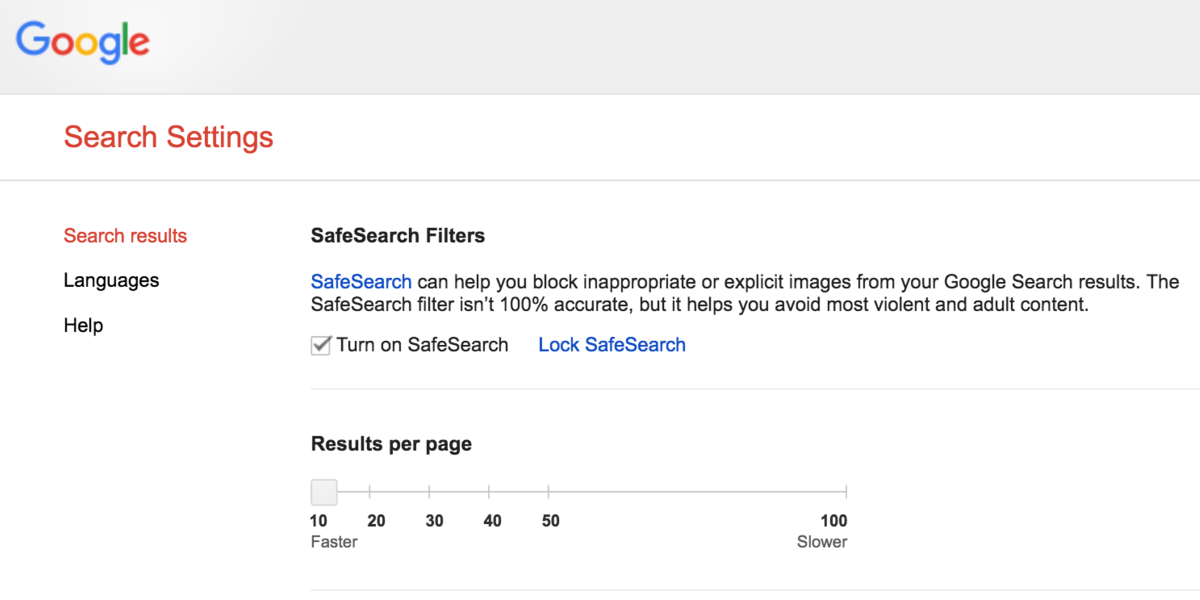
1. Gå til innstillinger for søk.
2. Sørg for at du er på den øverste menyen som heter søkeresultater.
3. Huk av boksen for sikkert søk-filtre.
4. Gå ned på siden å lagre endringene.
Hvis du er logget på Google-kontoen din, kan du også låse Sikkert Søk-filteret, slik at andre ikke endrer det, ved å klikke på Lås Sikkert søk.
Det er viktig å presisere at Sikkert Søk aldri vil være 100 prosent sikkert, likevel er det et godt verktøy for å unngå ikke-barnevennlige søkeresultater på datamaskin, nettbrett eller telefon.
YouTube
Foreldrekontroll finnes også for enkelttjenester. Den mest populære videotjenesten for barn og unge er i dag YouTube. Dette gjelder særlig for barn i alderen ett til tolv år, til tross for at YouTube har 13-års aldersgrense. Som forelder kan man enkelt regulere innholds-modusen i YouTube til «begrenset».
Å slå på innholds-modus i YouTube gjøres enkelt på ved å gå på Innstillinger og scrolle helt ned på siden. Velg knappen Begrenset innholds-modus og skru den fra Av til På. Vær obs på at dette kun gjelder for den enkelte nettleseren som benyttes. Brukes flere nettlesere må den begrensede innholds-modusen skrus på manuelt for hver enkelt. Samtidig oppfordrer blant annet Barnevakten til at foreldre snakker med barna om selve bruken av YouTube.
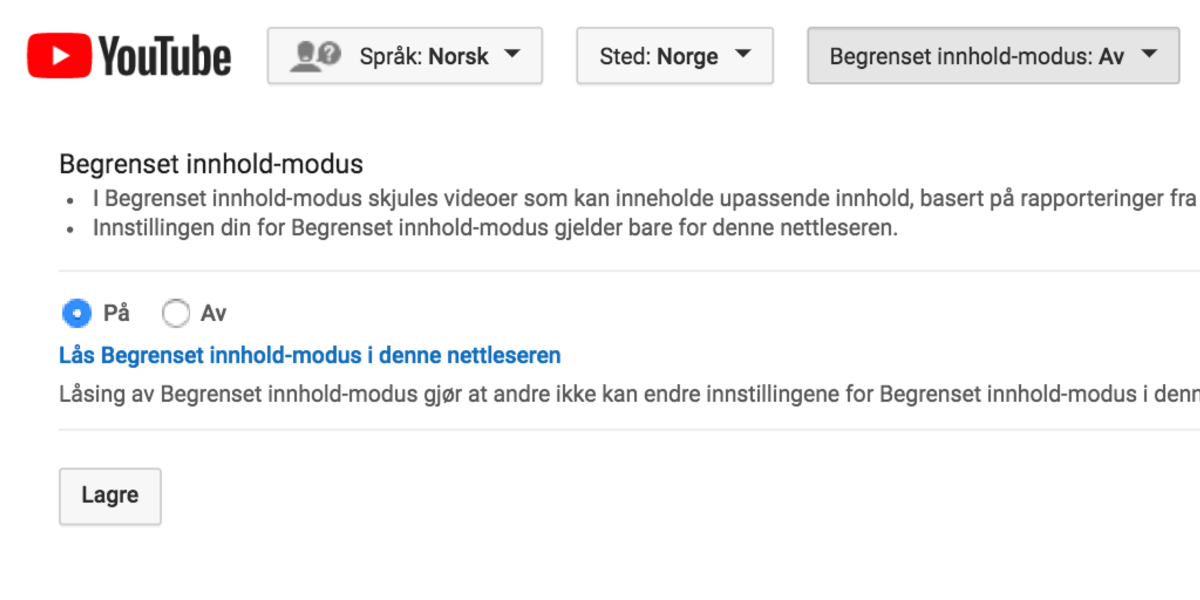
Tidsbegrensning og barnemodus
Å sette innholds-begrensninger på enkeltnettsider kan være effektivt. Likevel kan det være vel så nyttig å holde oversikt over, og begrense tidsbruken på barnas internettenheter. Dette gjelder både datamaskiner, nettbrett og telefoner. På denne måten kan du sørge for at det ikke går an å bruke telefonen under middagen, eller bestemme når på døgnet barna begynner og avslutter bruken av internett.
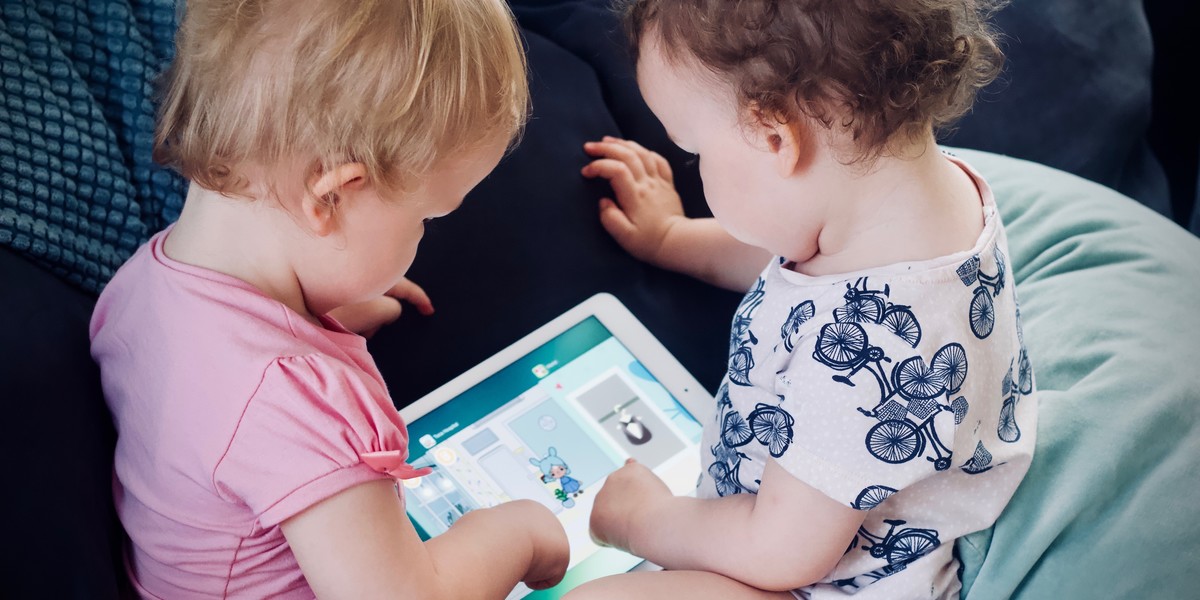
Apple
Innføring av foreldrekontroll på en Apple-enhet gjøres enkelt via iOS 12 sin nye skjermtid-tjeneste. Bruker barna for eksempel en iPhone eller en iPad, kan det gjøres på følgende måte: Gå til Innstillinger.
1. Trykk på Generelt.
2. Trykk deg deretter videre til Skjermtid vist ved et timeglassymbol.
3. Her kan du sette tidsbegrensninger for bruk av enkelte applikasjoner, eller blokkere de fullstendig fra et gitt tidspunkt.
4. Nest nederst i Skjermtid kan man innføre passord. På den måten sitter foreldre på nøkkelen til å oppheve eller forlenge tidsbruken på barnas enheter.
iPhone tillater dessuten å konfigurere Familiedeling mellom enheter og Apple-ID-er. Det gjør det mulig å se skjermtid-rapport for barnet ditt og angi foreldrekontroll direkte fra din iPhone. Familiedeling krever Apple-ID, noe barn under 13 år kan få via foreldre eller en verge. Har du opprettet familiedeling kan man gå inn på «konfigurere skjermtid» inne på «Skjermtid». Slik setter du opp en barnesikker Apple ID-konto.
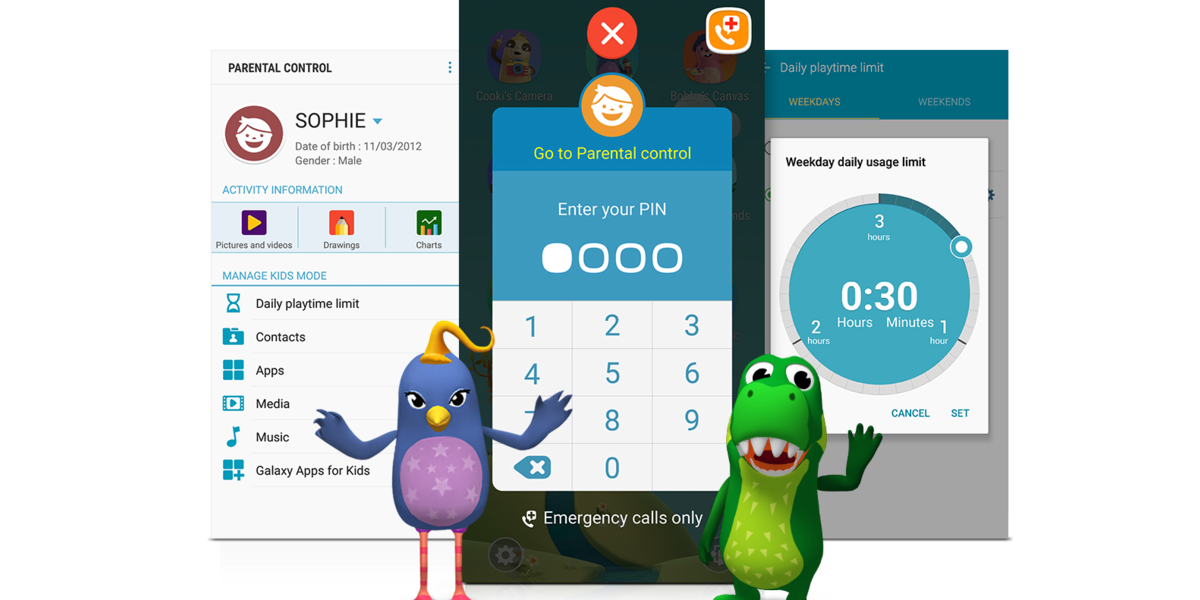
Samsung-appen Kids Mode gir foreldre kontroll over barnas mobil- og nettbruk.
Android
Android har ikke innebygd foreldrekontroll slik Apple. Likevel er det tilgjengelige alternativ for Android-brukere. Samsung har for eksempel utviklet en egen app for barn som heter Kids Mode. Den gjør det mulig å sette selve enheten i barnemodus der man kan tilpasse både innhold og bruk, og det kreves passord for å forlate barnemodusen. I tillegg inneholder appen en rekke barnevennlige spill og leker.
Andre produsenter har lignende løsninger, men Android-brukere bør uansett sørge for at poden har en barnesikker Google Play-konto. Slik gjør du det.
PC og Mac
Foruten telefoner og nettbrett, kan det være nyttig med noen form for barnesikring på bærbare og stasjonære PC-er og Mac-er. For Windows er det mulig å sette opp en egen barnekonto i form av en tilleggskonto på PC-en. Når kontoen er opprettet kan den overvåkes og styres fra «Familiy dashboard» i din egen Microsoft-konto. For Mac ligner kan man stille inn den innebygde foreldrekontrollen. Det gjøres ved å gå til Head to System > Parental Controls.
Nettvern og Sikkerhetspakke
Barn skal kunne bevege seg fritt på internett uten være redd for upassende innhold eller svindelforsøk. Å blokkere alle lugubre nettsider manuelt er ikke mulig. Derfor inkluderer Telenors bredbåndsabonnementer både filteret Nettvern og en sikkerhetspakke for både PC og mobil.
Telenors Nettvern er utviklet i samarbeid med KRIPOS, blant annet for å hindre spredning av overgrepsmateriale. Samtidig beskytter det mot virus, svindelforsøk og en rekke skadelige programvarer. Sikkerhetspakken på sin side beskytter mot virus, internett-ormer, phishing, ID-tyveri sog en rekke ondsinnede programmer du kan bli utsatt for på nett.



